Windows 10 mặc định được cài đặt sẵn .NET framework 4.8. Thế nhưng khá nhiều ứng dụng phần mềm hoặc game được phát triển từ Windows Vista và Windows 7 hoặc phần mềm mới khi cài vào Windows 10 lại yêu cầu phiên bản .NET Framework v3.5 mới có thể cài đặt và chạy được. Mặc khác một số phần mềm ứng dụng game yêu cầu phải cài đặt đúng phiên bản .NET Framework mà ứng dụng yêu cầu thì mới chạy được trên windows 10. Trong bài này thủ thuật vn sẽ chỉ cho bạn các cách khác nhau để cài đặt .NET Framework 3.5 trên Windows 10 đó là cài trực tuyến và cả ngoại tuyến (offline).
Cài đặt .NET Framework 3.5 online
Lưu ý: Chúng ta phải đăng nhập vào máy tính với quyền admin (administrator) để cài đặt .NET Framework 3.5.
Nếu bạn cần sửa chữa .NET Framework 3.5, có thể gỡ cài đặt rồi cài đặt lại bằng hướng dẫn bên dưới.
Cách cài đặt .NET Framework 3.5 trực tuyến này yêu cầu kết nối Internet để cài đặt
Bước 1. Chúng ta có thể thấy hộp thoại cấu hình sau nếu cố gắng chạy ứng dụng yêu cầu .NET Framework 3.5. Nhấp vào Install this feature.
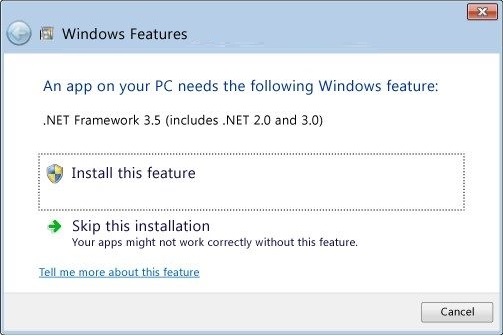
Bước 2. Cửa sổ UAC hiện lên nhắc khéo bạn , hãy nhấp vào Yes.
Bước 3. Windows Features bây giờ sẽ tìm kiếm tải xuống và cài đặt các file cần thiết cho .NET Framework 3.5 trực tuyến từ Windows Update.
Bước 4. Nhấp vào Close khi hoàn tất và cài đặt thành công.

Cài đặt .NET Framework 3.5 trong Windows Features
Tùy chọn cài đặt net framework 3.55 này cũng yêu cầu kết nối Internet để cài đặt
Bước 1. Nhấn Windows + R gõ vào Control nhấn Enter để mở Control Panel (chế độ xem biểu tượng) và nhấp vào biểu tượng Programs and Features.
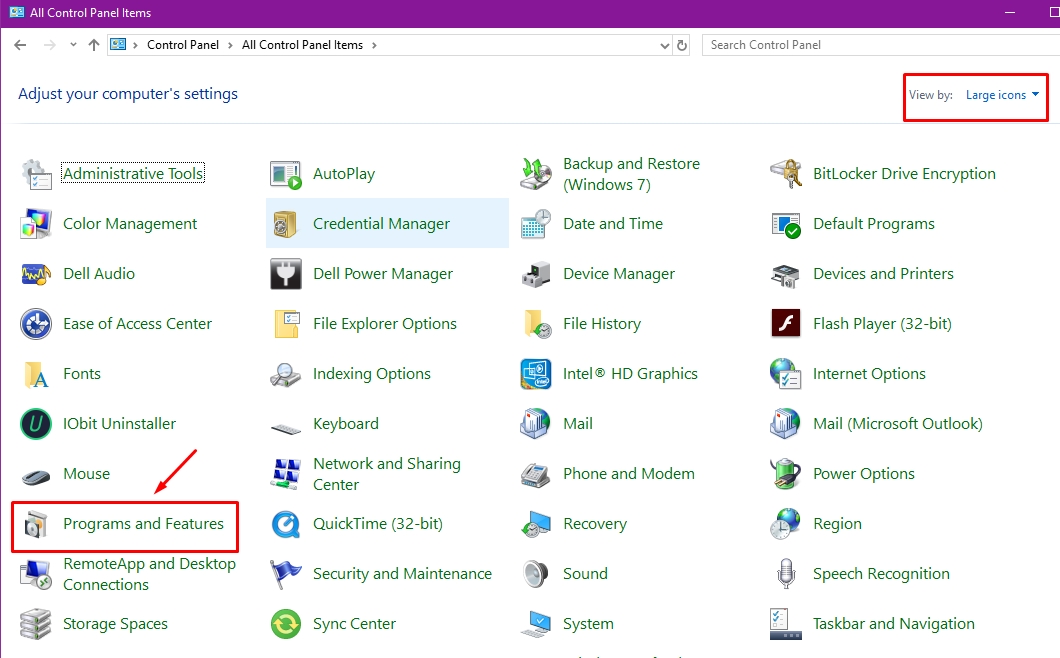
Bước 2. Nhấp vào liên kết Turn Windows features on or off ở phía bên trái.
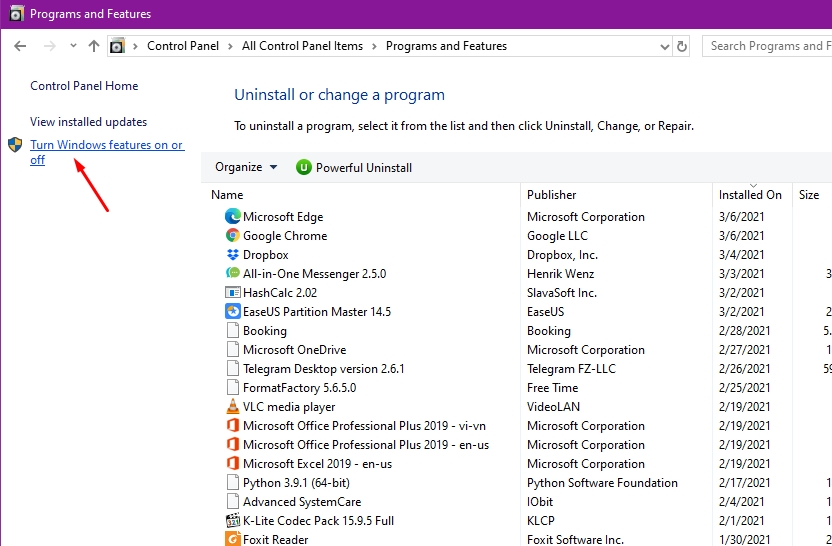
Thao tác này sẽ mở file C:\Windows\System32\OptionalFeatures.exe.
Bước 3. Nếu được UAC nhắc, hãy nhấp vào Yes.
Bước 4. Chọn (hình vuông màu đen) .NET Framework 3.5 (includes .NET 2.0 and 3.0) và nhấn OK.
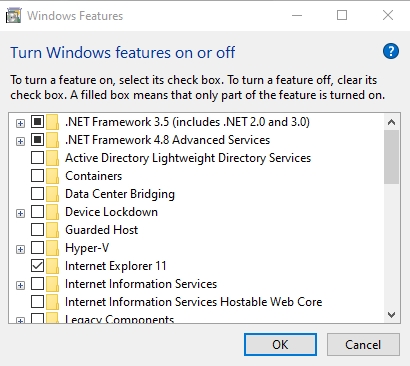
Bước 5. Nhấp vào Let Windows Update download the files for you.
Bước 6. Windows Features giờ đây sẽ tải xuống và áp dụng (cài đặt) các file cần thiết cho .NET Framework 3.5 trực tuyến từ Windows Update của Microsoft.
Bước 7. Nhấp vào Close khi hoàn tất.
Cài đặt .NET Framework 3.5 bằng cách tải xuống file cài đặt Offline
Với cách này bạn có thể tải file cài đặt offline .NET Framework 3.5 từ trước sau đó cài đặt mà không cần sử dụng mạng internet trong lúc cài.
Bước 1. Truy cập trang web Download .NET Framework 3.5 SP1 của Microsoft theo link dưới đây và nhấp vào nút Download .NET Framework 3.5 SP1 Runtime trên trang web.
https://dotnet.microsoft.com/download/dotnet-framework/net35-sp1
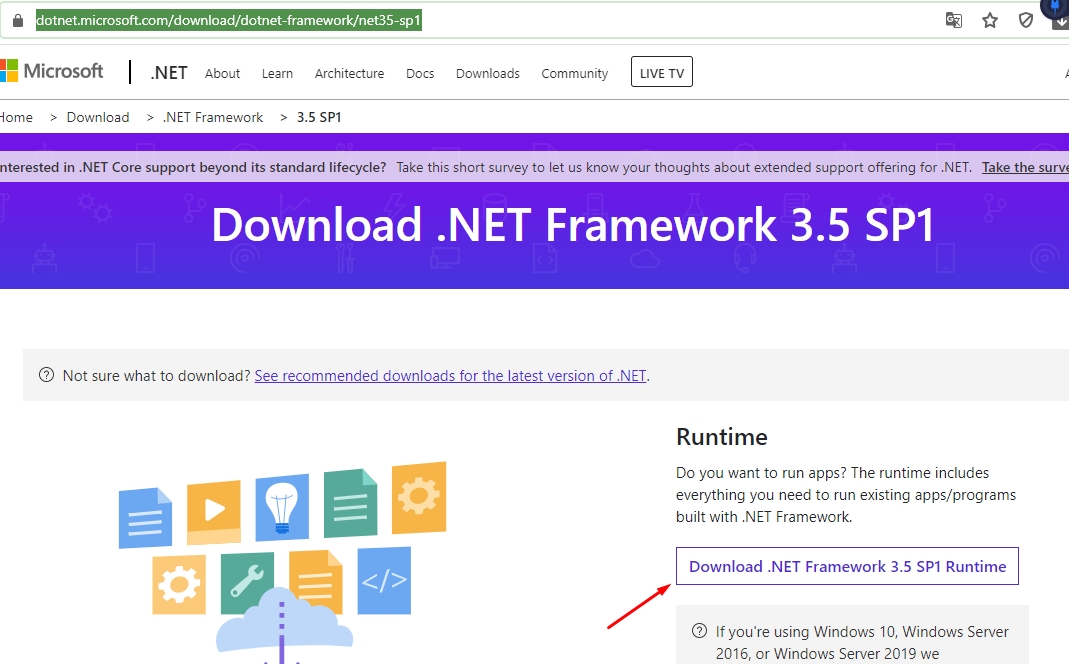
Bước 2. Lưu file dotnetfx35.exe vào máy tính của bạn và chạy nó.
Bước 3. Nếu được UAC nhắc, hãy nhấp vào Yes.
Bước 4. Nhấp vào Close khi hoàn tất và cài đặt thành công.
Bước 5. Bây giờ cài xong rồi bạn có thể xóa file dotnetfx35.exe nếu thích.
Lời kết:
Trên đây là 3 cách cài đặt .NET Framework 3.5 trên Windows 10. Hãy thử lần lượt các cách trên nếu bạn muốn cài đặt .NET Framework 3. nhé. Chúc các bạn thành công!










